reklama
Ačkoli je Linux ve výchozím nastavení štíhlý a rychlý, můžete se stále cítit, jako byste z vašeho systému mohli získat několik dalších kapek výkonu. Nemějte strach, tyto čtyři tipy vám mohou dát trochu větší podpory, kterou hledáte. Nejde o to, aby byla vaše instalace Linuxu ještě štíhlejší (ačkoliv to má význam), Ne, to je všechno o tom, jak donutit váš hardware, aby se dostal na plný plyn.
Poznámka: Protože tento článek pojednává o zvýšení výkonu, nemělo by se očekávat rozumné využití energie. Pokud si ceníte úsporu energie více než výkon, tento článek není pro vás. Jinými slovy, MakeUseOf není zodpovědný, pokud se váš účet za elektřinu náhle ztrojnásobí nebo více.
Změnit guvernér CPU
Regulátor CPU řídí, jak váš procesor upravuje jeho frekvenci. CPU mění svou frekvenci dynamicky, takže může používat nižší frekvenci, a tím i méně síla, kdykoli není co dělat, ale zvyšte frekvenci, abyste mohli dělat věci kdykoli nutné. Regulátory regulují, jak se provádí škálování, což může podpořit vyšší výkon nebo více úspory energie. Pokud nastavíte regulátor výkonu na „výkon“, bude v zásadě nutit váš procesor udržovat vždy stabilní frekvenci. Protože regulátor „ondemand“ je již velmi dobře schopen přizpůsobit se na maximální frekvenci co nejrychleji, když je potřeba CPU, „výkonný“ regulátor ušetří alespoň několik milisekundy, které by při ztrátě frekvence stoupaly, a navíc mohou zvýšit výkon při úkolech, kde si guvernér „ondemand“ může myslet, že přechod na maximální frekvenci není nutné.

Chcete-li změnit regulátor CPU, otevřete okno terminálu a spusťte příkaz:
sudo apt-get install cpufrequtils
Poté spusťte následující příkaz a váš procesor by se měl okamžitě stát sportovnějším:
výkon sudo cpufreq-set -g
Použijte proprietární grafické ovladače
Grafické ovladače s otevřeným zdrojovým kódem jsou pro uživatele AMD docela dobré Open Source AMD Graphics jsou nyní úžasné, zde je návod, jak je získatProprietární ovladač AMD v systému Linux je rychlý, ale buggy a ovladač s otevřeným zdrojovým kódem se nyní stal úžasným Přečtěte si více a dostatečně slušné pro uživatele NVIDIA. Stále však budete mít lepší výkon, pokud se rozhodnete místo toho zvolit proprietární grafické ovladače. Naštěstí se v Ubuntu snadno instalují. Stačí otevřít pomlčku a vyhledat „další ovladače“.
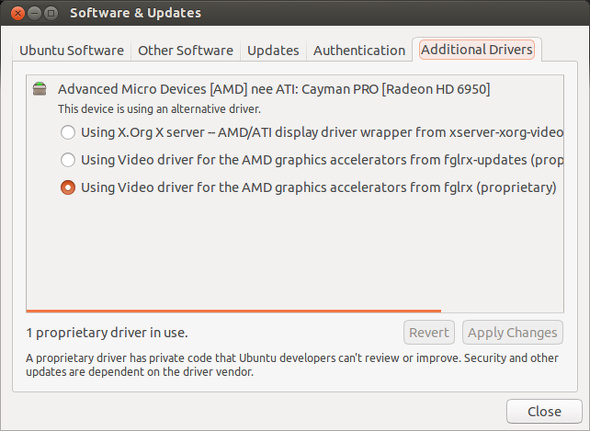
Odtud můžete nainstalovat proprietární ovladače a používat je po rychlém restartu.
Uživatelé Intelu mají pouze ovladač s otevřeným zdrojovým kódem, protože Intel nemá proprietární ovladač a plně podporuje a aktivně vyvíjí ovladač s otevřeným zdrojovým kódem.
Uživatelé NVIDIA: přetaktujte grafickou kartu
Uživatelé NVIDIA jsou schopni udělat něco, co je v Linuxu překvapivě vzácné pro jakýkoli jiný hardware: přetaktování. Přetaktování sice může zkrátit životnost hardwaru, ale může přinést i další výkon, který může být při hraní hry zásadní. Tato nastavení jsou však původně skrytá, aby se zabránilo jakémukoli neinformovanému uživateli, aby způsobil poškození jejich hardwaru. Otevřete konfigurační nástroj NVIDIA, přejděte na kartu Konfigurace X serveru a klikněte na tlačítko Uložit do konfiguračního souboru X. Nyní otevřete okno terminálu a spusťte příkaz:
sudo nano /etc/X11/xorg.conf
Dále vyhledejte sekci Zařízení pro grafickou kartu a přidejte:
Možnost „Coolbits“ „5“
Poté restartujte počítač. Po dokončení znovu otevřete konfigurační nástroj NVIDIA a nyní byste měli mít další stránku s názvem Hodinové frekvence. Nyní můžete přetaktovat grafickou kartu! Dejte si pozor na to, co děláte - ujistěte se, že budete informováni, než se dotknete některého z nastavení.
Zakázat IPv6

Chcete-li zlepšit výkon systému v síti, můžete IPv6 deaktivovat. I když jsem pro používání protokolu IPv6 vše, poskytovatelé většiny lidí nový protokol zatím nepodporují a s tím není co dělat. Přejděte do správce síťových připojení, otevřete aktuální připojení a poté přepněte na IPv6 a vyberte „Ignorovat“. Tímto způsobem se systém nebude nadále pokoušet vytvořit připojení IPv6, které uvolní několik zdrojů a zlepší výkon.
Další skvělé tipy
Samozřejmě existuje několik dalších věcí, které můžete udělat pro zlepšení výkonu vašeho systému Linux, jak jsme již mluvili v jiných článcích. Například můžete optimalizovat Linux pro SSD Jak optimalizovat Linux pro SSDChcete-li na jednotce SSD získat nejlepší výkon a co nejméně opotřebení, vyzkoušejte tyto optimalizace pro váš systém Linux. Přečtěte si více , případně odeberte oddíl SWAP Co je Linuxový oddíl SWAP a co dělá? Většina instalací systému Linux doporučuje, abyste zahrnuli oddíl SWAP. Uživatelé Windows se mohou zdát divní - k čemu je tento oddíl? Přečtěte si více , díky Ulatencyd to lépe reaguje Nechte svůj Linuxový systém lépe reagovat s UlatencydChcete-li dosáhnout maximální odezvy ve vašem systému Linux, možná byste se měli podívat na Ulatencyd. Přečtěte si více , nebo provádět 4 vylepšení související se softwarem 4 způsoby, jak urychlit vaše Linux PCNení vaše nastavení systému Linux tak rychlé, jak byste chtěli? Zde je návod, jak to urychlit. Přečtěte si více urychlit váš systém. Nezapomeňte se podívat na všechny z nich, abyste mohli získat každou kapku výkonu, kterou můžete.
I když je Linux skvělý, existuje mnoho potenciálů, kterých lze dosáhnout pomocí mnoha úprav a vylepšení. Proč je již nezahrnout? Protože lidé mají různé potřeby a většina vylepšení je dobrá pouze pro některé lidi, ale pro ostatní špatná. Je to trochu práce, ale konečné výsledky stojí za to.
Jaké další vylepšení výkonu můžete navrhnout? Co je pro vás důležitější, úspora energie nebo výkon? Dejte nám vědět v komentářích!
Danny je senior na University of North Texas, který má všechny aspekty softwaru s otevřeným zdrojovým kódem a Linuxu.

